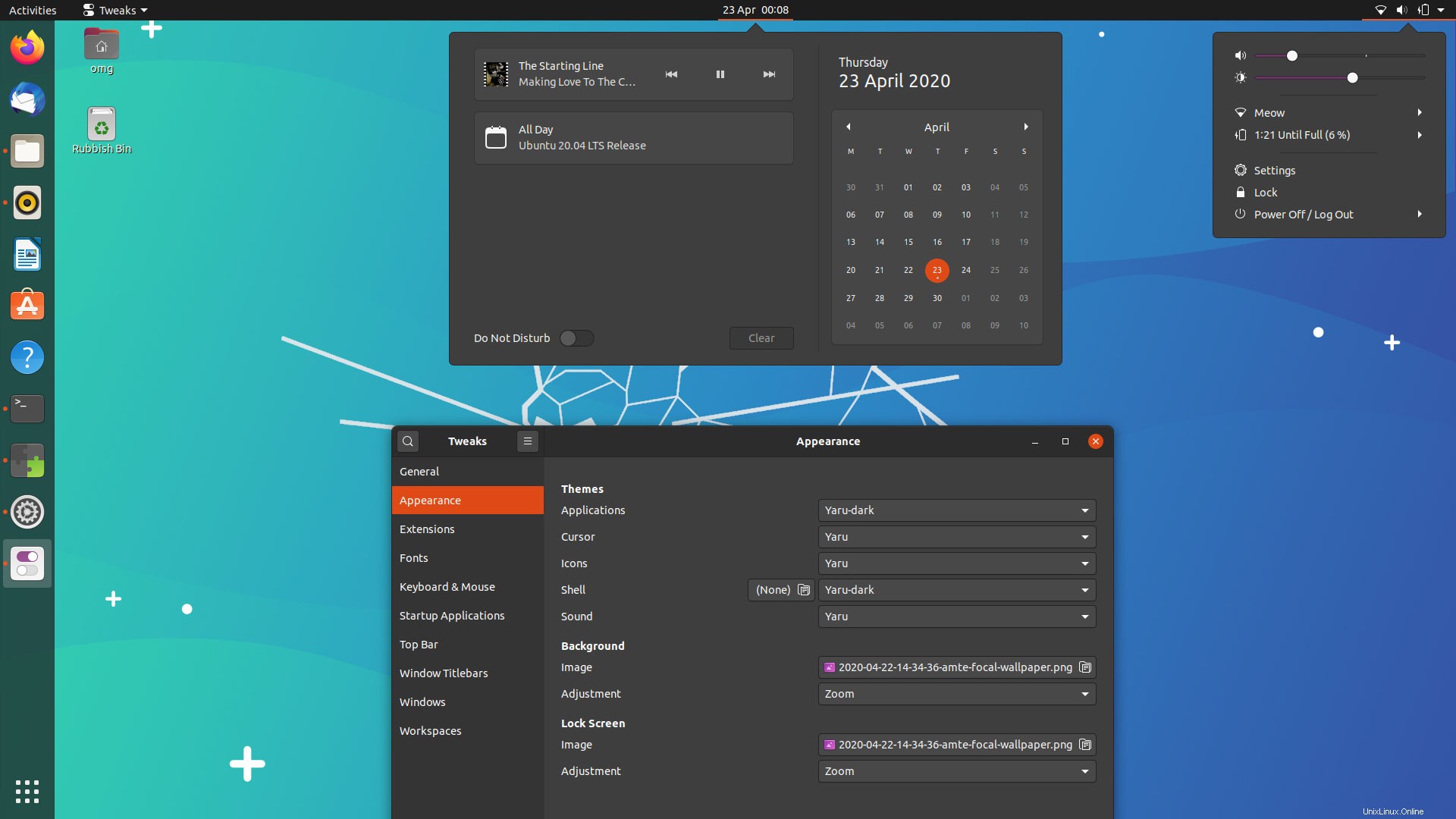
Ubuntu 20.04 LTS inclut une nouvelle option de thème sombre, mais certains utilisateurs ne pensent pas qu'il soit assez sombre !
Dans ce guide, je vous montre comment activer le mode complètement sombre dans Ubuntu 20.04 (ou Ubuntu 20.10, si vous l'exécutez).
Tout ce que vous avez à faire est de changer le thème GNOME Shell en Yaru Dark . Cela étendra l'expérience du mode sombre d'Ubuntu pour couvrir l'ensemble de l'interface utilisateur du bureau Ubuntu, y compris les menus, les fenêtres contextuelles et les fenêtres d'application.
Pour plus d'informations sur le mode sombre d'Ubuntu, ses valeurs par défaut moins sombres et comment effectuer une expérience d'extinction des lumières de mauvaise humeur, lisez la suite…
Thème sombre d'Ubuntu
Ubuntu 20.04 le rend très facile de changer directement l'aspect et la convivialité des «couleurs de fenêtre». Vous ouvrez Paramètres système allez à Apparence et choisissez une option dans les Couleurs de la fenêtre (sic).
Trois choix de couleurs de fenêtre sont disponibles ici :clair, standard et foncé, comme le montre cette capture d'écran :
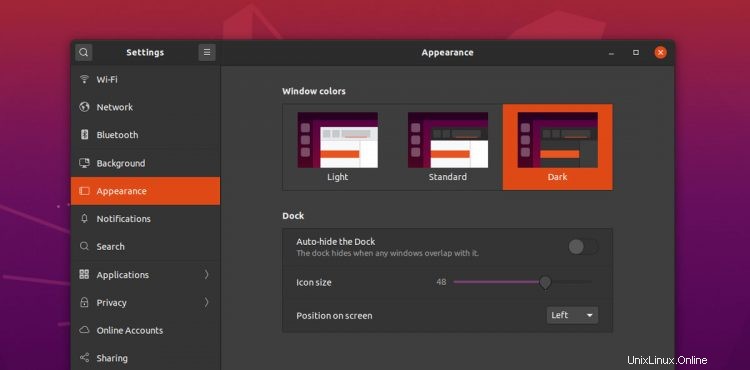
Bien qu'il s'agisse d'une nouvelle fonctionnalité (très bienvenue) dans Ubuntu (et résout un problème que j'ai déjà soulevé sur ce blog), il y a un "problème".
Vous voyez, le nouveau paramètre de thème "Dark" d'Ubuntu ne changera que l'apparence des fenêtres d'application. Ce n'est pas changer la couleur de l'interface du bureau elle-même, par exemple, le menu d'alimentation, la teinte du calendrier/notification, etc.
Comme vous pouvez le voir sur cette capture d'écran, l'interface utilisateur du bureau Ubuntu continue d'utiliser un thème clair, quelle que soit la préférence de couleur de fenêtre que vous choisissez dans l'application des paramètres :
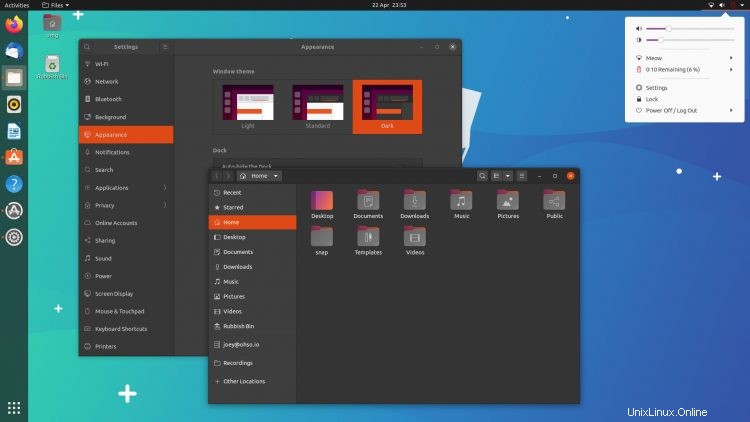
Bien que ce mélange d'interface utilisateur Shell claire et de fenêtres d'application sombres n'ait pas l'air terrible, ce n'est pas tout à fait le complet expérience de thème sombre que certains utilisateurs du Focal Fossa seront attendus.
Heureusement, vous pouvez activer un mode FULL dark dans Ubuntu 20.04, et dans la section suivante, nous vous montrons comment.
Comment rendre GNOME Shell sombre dans 20.04
Tout d'abord :vous devez installer les Thèmes utilisateur Extension du shell GNOME. Ce module complémentaire simple vous permet de modifier le thème GNOME Shell plus facilement que d'exécuter de longues commandes.
Vous pouvez installer ce module complémentaire à partir du site Web extensions.gnome.org (EGO), mais je trouve qu'il est plus rapide d'installer les extensions gnome-shell-extensions package du référentiel Ubuntu (attention :il ajoute également de nombreux autres modules complémentaires), aucun navigateur requis :
Cliquez sur le bundle d'extensions GNOME
Vous pouvez également installer les thèmes utilisateur Extension GNOME dans Ubuntu à partir de la ligne de commande à l'aide de cette commande :
sudo apt install gnome-shell-extensions
Quelle que soit la manière dont vous choisissez d'installer les Thèmes utilisateur vous devrez installer l'application GNOME Extensions et l'outil GNOME Tweaks pour l'utiliser. Ces deux éléments sont disponibles dans les archives Ubuntu :
Cliquez pour installer GNOME Tweaks sur Ubuntu
Cliquez pour installer l'application GNOME Extensions sur Ubuntu
Si vous souhaitez les installer à partir de la ligne de commande, exécutez :
sudo apt install gnome-shell-extension-prefs gnome-tweaks
Je n'ai pas de nouvelle installation à tester, mais cela pourrait être le cas où les "nouvelles" extensions l'application Préférences n'a pas besoin d'être installée manuellement. Il peut être activé dès que vous installez une extension - recherchez-le simplement dans les Applications grille :
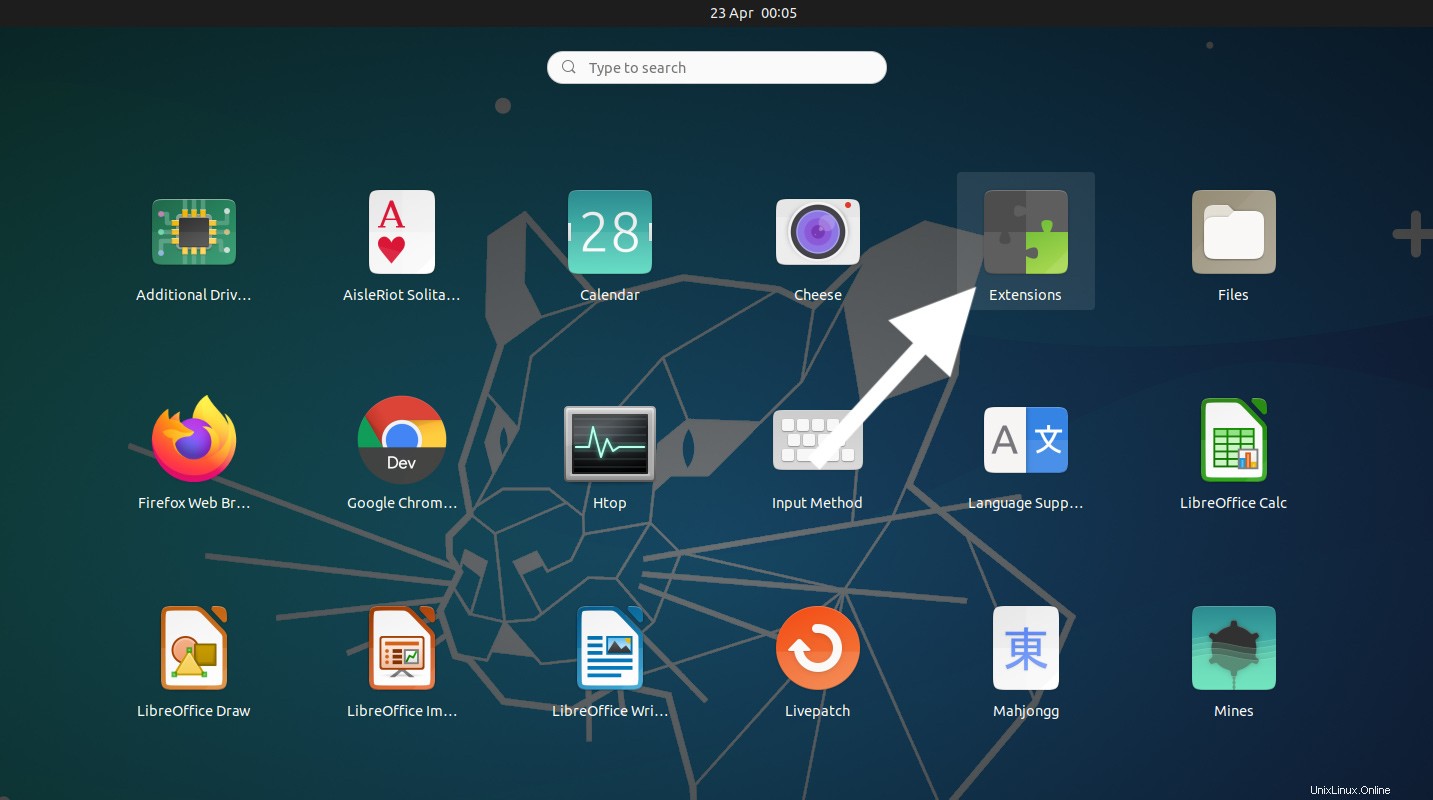
Maintenant, tout est prêt !
- Ouvrir les extensions GNOME application
- Faites glisser le bouton à côté de "Thèmes utilisateur" sur activé (coloré)
Comme sur cette photo :
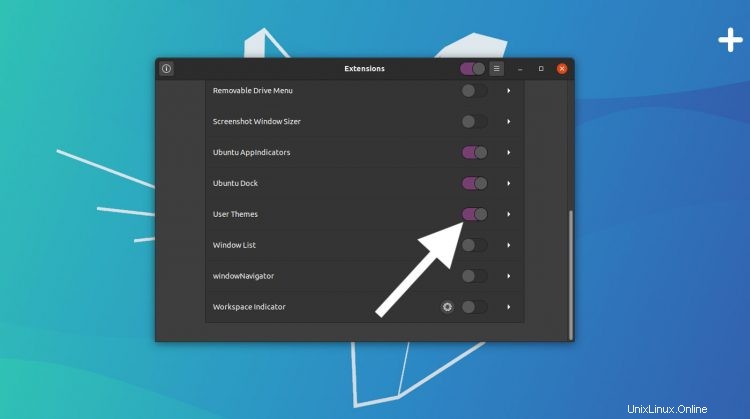
Ensuite, vous devez vous déconnecter et vous reconnecter à votre session (ou redémarrer GNOME Shell en appuyant sur Alt + F2 , en tapant r , et en appuyant sur enter ) pour que l'extension de thème soit activée.
Enfin, ouvrez l'outil GNOME Tweaks et :
- Sélectionnez "Apparence" dans la barre latérale
- Localiser la section Shell
- Sélectionnez "Yaru Dark" depuis le menu adjacent
Reportez-vous à cette capture d'écran si vous avez besoin d'aide :
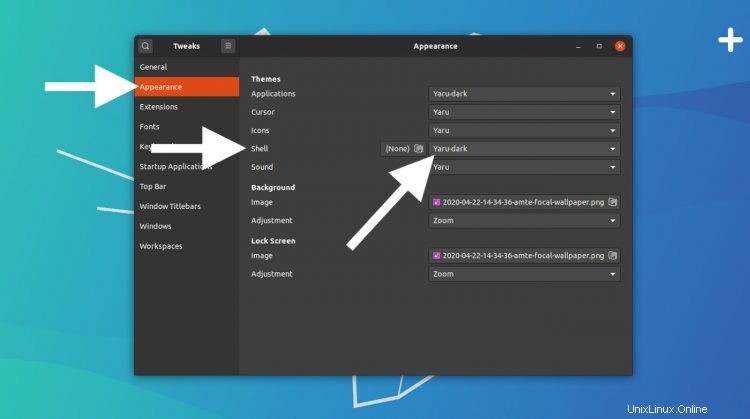
C'est tout ce que vous devez faire.
Votre bureau Ubuntu est maintenant COMPLÈTEMENT sombre :
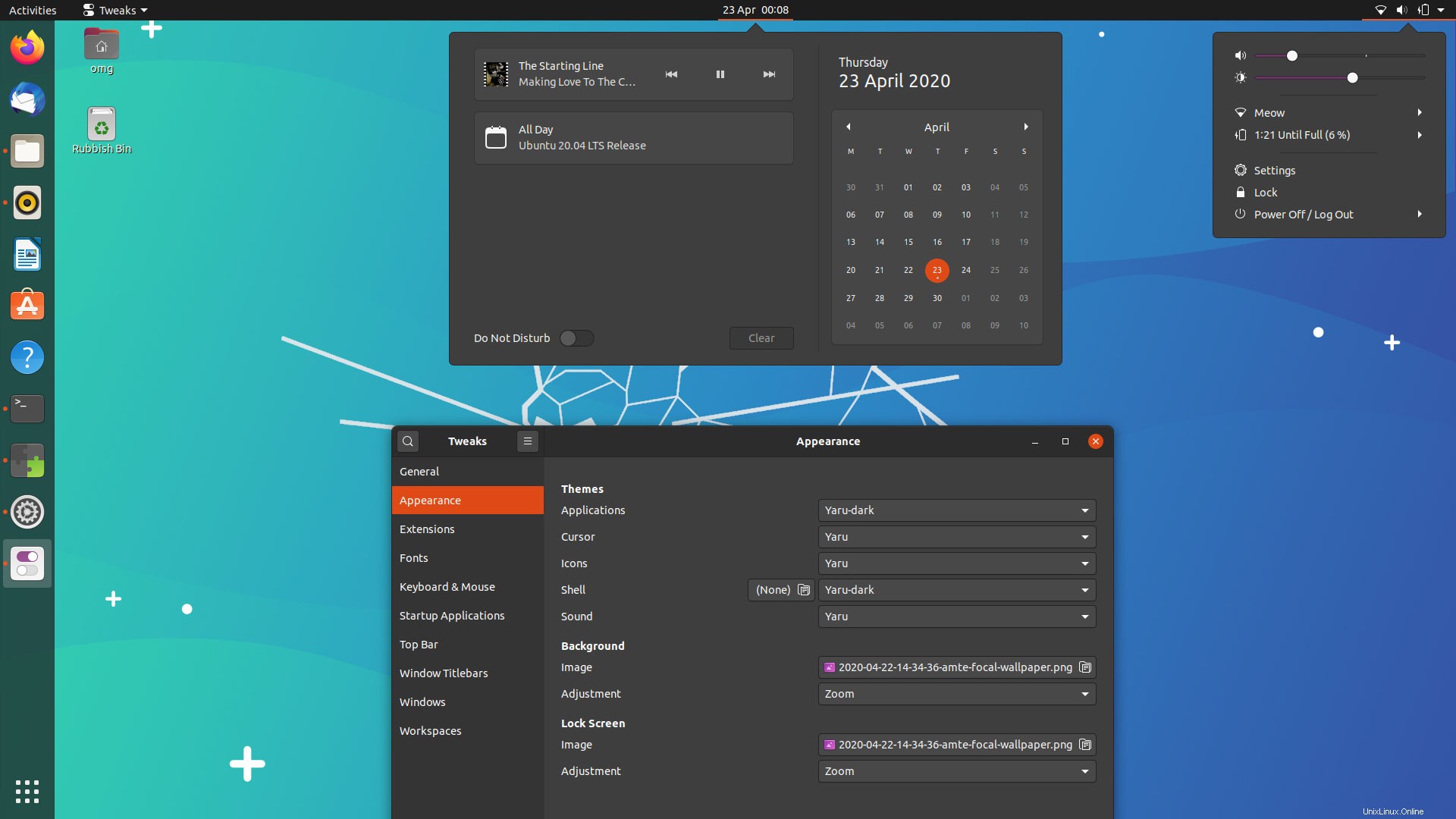
Si vous vous ennuyez de l'aspect sombre ou si vous souhaitez revenir à l'aspect "clair" standard des éléments de l'interface utilisateur de GNOME Shell, répétez simplement la dernière série d'étapes, mais choisissez "Par défaut" au lieu de ‘Yaru Dark’.
Résumé
Dans cet article, je vous ai montré comment activer le mode sombre approprié dans Ubuntu 20.04 LTS (ainsi que sur la nouvelle version d'Ubuntu 20.10) en installant quelques packages supplémentaires et en modifiant le thème GNOME Shell.
Faites-moi savoir si vous préférez un thème complètement sombre ou le mélange par défaut d'Ubuntu dans les commentaires
Merci à tous ceux qui ont envoyé cette astuce